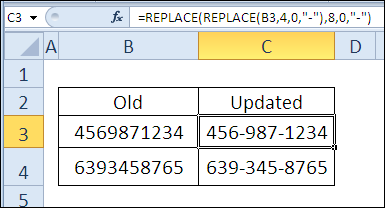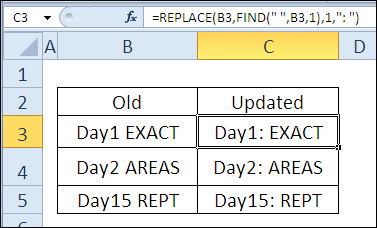ഉള്ളടക്കം
ഇന്നലെ മാരത്തണിൽ 30 എക്സൽ 30 ദിവസത്തിനുള്ളിൽ പ്രവർത്തിക്കുന്നു ഞങ്ങൾ ഫംഗ്ഷൻ ഉപയോഗിച്ചു INDEX (INDEX) നൽകിയിരിക്കുന്ന വരിയുടെയും നിരയുടെയും കവലയിൽ സ്ഥിതി ചെയ്യുന്ന സെല്ലിന്റെ മൂല്യം നൽകുന്നതിന്.
മാരത്തണിന്റെ 25-ാം ദിവസം, ഞങ്ങൾ ചടങ്ങിന്റെ പഠനത്തിനായി നീക്കിവയ്ക്കും REPLACE (REPLACE), ഇത് ടെക്സ്റ്റ് വിഭാഗത്തിൽ പെടുന്നു. ഇത് ഒരു ടെക്സ്റ്റ് സ്ട്രിംഗിലെ ഒരു നിശ്ചിത എണ്ണം പ്രതീകങ്ങളെ മറ്റ് ടെക്സ്റ്റുമായി മാറ്റിസ്ഥാപിക്കുന്നു.
അതിനാൽ, പ്രവർത്തനത്തെക്കുറിച്ചുള്ള വിവരങ്ങളും ഉദാഹരണങ്ങളും നമുക്ക് സൂക്ഷ്മമായി പരിശോധിക്കാം REPLACE (മാറ്റിസ്ഥാപിക്കുക), നിങ്ങൾക്ക് കൂടുതൽ വിവരങ്ങളോ ഉദാഹരണങ്ങളോ ഉണ്ടെങ്കിൽ, ദയവായി അവ അഭിപ്രായങ്ങളിൽ പങ്കിടുക.
ഫംഗ്ഷൻ 25: മാറ്റിസ്ഥാപിക്കുക
ഫംഗ്ഷൻ REPLACE (REPLACE) എന്നത് നിർദ്ദിഷ്ട പ്രതീകങ്ങളുടെ എണ്ണത്തെയും ആരംഭ സ്ഥാനത്തെയും അടിസ്ഥാനമാക്കി വാചകത്തിനുള്ളിലെ പ്രതീകങ്ങളെ മാറ്റിസ്ഥാപിക്കുന്നു.
REPLACE ഫംഗ്ഷൻ എങ്ങനെ ഉപയോഗിക്കാം?
ഫംഗ്ഷൻ REPLACE (REPLACE) ഒരു ടെക്സ്റ്റ് സ്ട്രിംഗിലെ പ്രതീകങ്ങൾ മാറ്റിസ്ഥാപിക്കാൻ കഴിയും, ഉദാഹരണത്തിന്:
- ഫോൺ നമ്പറിലെ ഏരിയ കോഡ് മാറ്റുക.
- സ്പെയ്സ് ഉപയോഗിച്ച് കോളൺ ഉപയോഗിച്ച് സ്പെയ്സ് മാറ്റിസ്ഥാപിക്കുക.
- നെസ്റ്റഡ് ഫംഗ്ഷൻ ഉപയോഗിക്കുക REPLACE ഒന്നിലധികം ഹൈഫനുകൾ ചേർക്കാൻ (REPLACE).
വാക്യഘടന മാറ്റിസ്ഥാപിക്കുക
ഫംഗ്ഷൻ REPLACE (REPLACE) എന്നതിന് ഇനിപ്പറയുന്ന വാക്യഘടനയുണ്ട്:
REPLACE(old_text,start_num,num_chars,new_text)
ЗАМЕНИТЬ(старый_текст;нач_поз;число_знаков;новый_текст)
- പഴയ_വാചകം (old_text) - അക്ഷരങ്ങൾ മാറ്റിസ്ഥാപിക്കുന്ന ടെക്സ്റ്റ് സ്ട്രിംഗ്.
- ആരംഭ_സംഖ്യ (start_pos) - പഴയ പ്രതീകങ്ങളുടെ ആരംഭ സ്ഥാനം.
- സംഖ്യ_അക്ഷരങ്ങൾ (num_chars) - പഴയ പ്രതീകങ്ങളുടെ എണ്ണം.
- പുതിയ_വാചകം (new_text) - പഴയ പ്രതീകങ്ങളുടെ സ്ഥാനത്ത് ചേർക്കുന്ന വാചകം.
ട്രാപ്സ് REPLACE (RePLACE)
ഫംഗ്ഷൻ REPLACE (REPLACE) എന്നത് നിർദ്ദിഷ്ട സ്ഥാനത്ത് ആരംഭിക്കുന്ന ഒരു നിശ്ചിത എണ്ണം പ്രതീകങ്ങളെ മാറ്റിസ്ഥാപിക്കുന്നു. ഒറിജിനൽ ടെക്സ്റ്റിൽ എവിടെയും ഒരു പ്രത്യേക വരി ടെക്സ്റ്റ് മാറ്റിസ്ഥാപിക്കാൻ, നിങ്ങൾക്ക് ഫംഗ്ഷൻ ഉപയോഗിക്കാം സബ്സിറ്റ്യൂട്ട് (സബ്സ്റ്റിറ്റ്യൂട്ട്), അത് ഞങ്ങളുടെ മാരത്തണിൽ പിന്നീട് നോക്കാം.
ഉദാഹരണം 1: ഒരു ഫോൺ നമ്പറിലെ ഏരിയ കോഡ് മാറ്റുന്നു
ഫംഗ്ഷനുകൾ ഉപയോഗിക്കുന്നു REPLACE (മാറ്റിസ്ഥാപിക്കുക) നിങ്ങൾക്ക് ഒരു ഫോൺ നമ്പറിന്റെ ആദ്യ മൂന്ന് അക്കങ്ങൾ മാറ്റാം, ഉദാഹരണത്തിന്, ഒരു പുതിയ ഏരിയ കോഡ് സജ്ജമാക്കുമ്പോൾ. ഞങ്ങളുടെ കാര്യത്തിൽ, പുതിയ ഏരിയ കോഡ് C കോളത്തിൽ നൽകിയിട്ടുണ്ട്, കൂടാതെ തിരുത്തിയ ഫോൺ നമ്പറുകൾ D കോളത്തിൽ പ്രദർശിപ്പിക്കും.
=REPLACE(B3,1,3,C3)
=ЗАМЕНИТЬ(B3;1;3;C3)
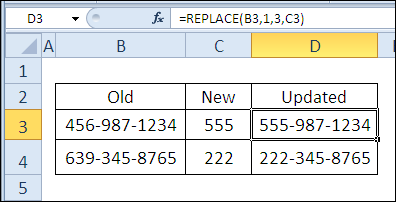
ഉദാഹരണം 2: സ്പെയ്സ് ഉപയോഗിച്ച് കോളൺ ഉപയോഗിച്ച് സ്പെയ്സ് മാറ്റിസ്ഥാപിക്കുക
ഒരു ഫംഗ്ഷന്റെ ആരംഭ സ്ഥാനം നിർവചിക്കാൻ REPLACE (മാറ്റിസ്ഥാപിക്കുക), നിങ്ങൾക്ക് ഫംഗ്ഷൻ ഉപയോഗിക്കാം കണ്ടെത്തുക (കണ്ടെത്തുക) ടെക്സ്റ്റിന്റെയോ പ്രതീകത്തിന്റെയോ ഒരു പ്രത്യേക വരി കണ്ടെത്താൻ. ഈ ഉദാഹരണത്തിൽ, ഒരു ടെക്സ്റ്റ് സ്ട്രിംഗിൽ വരുന്ന ആദ്യത്തെ സ്പെയ്സിന് പകരം കോളണും തുടർന്ന് സ്പെയ്സും നൽകണം.
=REPLACE(B3,FIND(" ",B3,1),1,": ")
=ЗАМЕНИТЬ(B3;НАЙТИ(" ";B3;1);1;": ")
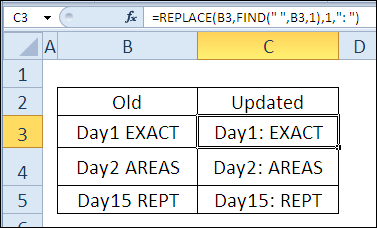
ഉദാഹരണം 3: ഒന്നിലധികം ഹൈഫനുകൾ ചേർക്കുന്നതിനുള്ള നെസ്റ്റഡ് REPLACE ഫംഗ്ഷനുകൾ
ഫംഗ്ഷൻ REPLACE (REPLACE) ഒന്നിനെ മറ്റൊന്നിനുള്ളിൽ കൂടുകൂട്ടാൻ അനുവദിച്ചിരിക്കുന്നു, അതിനാൽ സോഴ്സ് ടെക്സ്റ്റിൽ ഒന്നിലധികം റീപ്ലേസ്മെന്റുകൾ നടത്താനാകും. ഈ ഉദാഹരണത്തിൽ, ഫോൺ നമ്പറുകളിൽ ആദ്യത്തെ മൂന്ന് പ്രതീകങ്ങൾക്ക് ശേഷവും രണ്ടാമത്തേതിന് ശേഷവും ഹൈഫനുകൾ ഉണ്ടായിരിക്കണം. ഉപയോഗിക്കുന്നത് പൂജ്യം, മാറ്റിസ്ഥാപിക്കാനുള്ള പ്രതീകങ്ങളുടെ എണ്ണം എന്ന നിലയിൽ, ഫോൺ നമ്പറിലെ പ്രതീകങ്ങളൊന്നും നീക്കം ചെയ്യപ്പെടില്ല, 2 ഹൈഫനുകൾ മാത്രമേ ചേർക്കൂ എന്ന ഫലം നമുക്ക് ലഭിക്കും.
=REPLACE(REPLACE(B3,4,0,"-"),8,0,"-")
=ЗАМЕНИТЬ(ЗАМЕНИТЬ(B3;4;0;"-");8;0;"-")